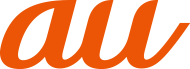![]() 設定メニュー→[スタート画面とセキュリティ]
設定メニュー→[スタート画面とセキュリティ]
スタート画面とセキュリティ設定メニューが表示されます。
![]()
なし | セキュリティを無効にし、スタート画面を非表示にします。 | |
スライド | セキュリティを無効にし、スライド操作で解除するスタート画面を表示します。 | |
パターン | スタート画面表示後、解除パターンを入力して解除するセキュリティを設定します。通知表示の設定もできます。 | |
ロックNo. | スタート画面表示後、ロックNo.を入力して解除するセキュリティを設定します。通知表示の設定もできます。 | |
パスワード | スタート画面表示後、パスワードを入力して解除するセキュリティを設定します。通知表示の設定もできます。 | |
スマートフォンの暗号化 | 端末のデータを保護するため、本製品内部に保存されているシステムデータはお買い上げ時に暗号化されています。 | |
SIMカードロック設定 | ||
パスワードを表示 | パスワード入力時に文字を表示するかどうかを設定します。 | |
端末管理アプリを表示または無効にします。 | ||
提供元不明のアプリ | ||
ストレージのタイプ | 認証情報ストレージのタイプを表示します。 | |
信頼できる認証情報 | 信頼できるCA証明書を表示します。 | |
ユーザー認証情報 | 保存されている認証情報の表示と変更を行います。 | |
ストレージからインストール | 暗号化された証明書を内部ストレージとmicroSDメモリカードからインストールします。 | |
認証ストレージの消去 | 認証情報ストレージのすべてのコンテンツをクリアして、パスワードをリセットします。 | |
信頼できるエージェント(Smart Lockなどの機能)を管理します。 | ||
特定のアプリの画面を固定して表示するように設定します(▶こちら)。 | ||
使用履歴にアクセスできるアプリ | アプリの使用履歴データへのアクセスを許可するアプリを管理します。 | |
![]() スタート画面とセキュリティ設定メニュー→「セキュリティの種類」の「設定」をタップ
スタート画面とセキュリティ設定メニュー→「セキュリティの種類」の「設定」をタップ
![]()
パターンを表示 | 解除パターンを入力してセキュリティを解除するとき、指の軌跡を線で表示するかどうかを設定します。 |
自動ロック | スリープモード移行後、「セキュリティの種類」で設定した解除方法が必要になるまでの時間を設定します。 |
電源ボタンでロック |
|
スタート画面メッセージ | スタート画面に表示するメッセージを設定します。 |
時計表示 | スタート画面に時計を表示するかどうかを設定します。 |
信頼できる端末や場所の登録、または顔認証でセキュリティを自動的に解除する「Smart Lock」を設定します。 | |
救急あんしん情報 | 救急情報を入力します。ここで入力した情報は、スタート画面でロック解除しなくても、緊急通報から確認することができます。 |
表示される項目は、「セキュリティの種類」の設定により異なります。
memo |
|
Smart Lock機能を利用する場合は、あらかじめセキュリティの種類を「パターン」/「ロックNo.」/「パスワード」に設定してください。 |
SIMカードにPINコード(暗証番号)を設定し、電源を入れたときにPINコードを入力することで、不正使用から保護できます。PINコードについては「PINコードについて」をご参照ください。
![]() スタート画面とセキュリティ設定メニュー→[SIMカードロック設定]→「SIMカードをロック」を選択
スタート画面とセキュリティ設定メニュー→[SIMカードロック設定]→「SIMカードをロック」を選択
![]() SIMカードのPINコードを入力→[OK]
SIMカードのPINコードを入力→[OK]
電源を入れたときにPINコードを入力する
![]() PINコードの入力画面→PINコードを入力→[OK]
PINコードの入力画面→PINコードを入力→[OK]
SIMカードロックが有効に設定されているときのみ変更できます。
![]() スタート画面とセキュリティ設定メニュー→[SIMカードロック設定]→[SIM PINの変更]
スタート画面とセキュリティ設定メニュー→[SIMカードロック設定]→[SIM PINの変更]
![]() 現在のPINコードを入力→[OK]
現在のPINコードを入力→[OK]
![]() 新しいPINコードを入力→[OK]
新しいPINコードを入力→[OK]
![]() もう一度新しいPINコードを入力→[OK]
もう一度新しいPINコードを入力→[OK]
この情報は役に立ちましたか?
評価にご協力ください。